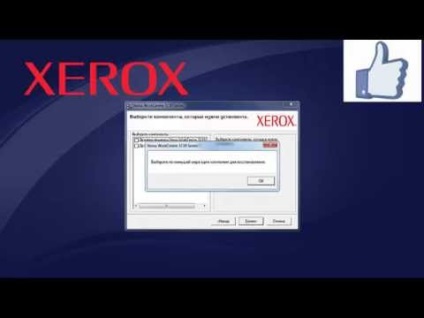Driver for Xerox WorkCentre 3119 utasításokat, hogyan kell telepíteni a számítógépre
Méret: 9.2 / 10.6
Bit: 32/64
referenciák:
Az illesztőprogram telepítése Windows 8
Telepítése előtt a vezető, válassza le a készüléket a számítógépről. Kattintson a jobb gombbal a letöltött fájlt a vezető és a menüből válassza ki a „Kivonat a WorkCente3119_Print_Scan_Unstaller.zip».

Lehet, hogy lesz egy másik helyi menüből. A különbség nem nagy, annak a ténynek köszönhető, hogy a számítógép nem állítható WinRAR programot. ZIP formátumú archívum szabványos operációs rendszerekhez. Ebben az esetben használhatja a hagyományos Windows-eszközök. Azt is telepíteni az ingyenes 7-zip. Kattintson a „Remove”, és ennek következtében csomagolja az egész archívumot a telepítési fájlok.
Keresse meg azt a mappát, amely már archivált, keresse meg a telepítő fájlt, és kattintson rá duplán.
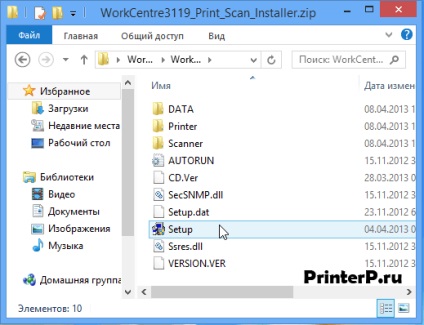
Be kell, hogy az egér bal gombjával a vonal „Install Software”.

Ha beállít egy másik nyelvet operációs rendszer csomagot, akkor megjelenik egy másik felület nyelvét. Ha meg akarja változtatni kell kattintani az első sorban a jobb alsó sarokban az ablak, és adja meg a magyar nyelvet. A nyelv módosításához, kattintson a „A nyelv módosítása a nyelvet.”
Válassza ki a gyakori típusa a driver telepítése, és kattintson a gombra „Next>”.
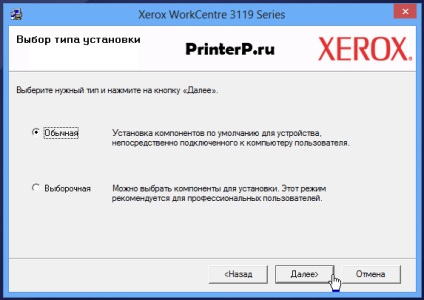
A nyomtató csatlakoztatása USB kábellel a számítógéphez, és ellenőrizze, hogy a nyomtató csatlakozik. Kapcsolja be a nyomtatót. A telepítés folytatásához kattintson a „Tovább” gombra.

Befejezése után a sikeres telepítést, látni fogja a végső képernyőn.